
n1
.pdf
Рис.39. Нагоняющий годограф (3) в выделенном интервале смещен вниз до совпадения с прямым годографом (1).
Теперь лишние точки годографов нужно удалить и объединить их в один сводный годограф. Для этого, при активном нагоняющем годографе, выделяют его дальний конец до точки, совпадающей с точкой нагоняемого годографа, и удаляют (рис.40).
Рис.40. Лишние части нагоняющего годографа в выделенном интервале удалены.
Затем активируют нагоняемый годограф, и удаляют его начальную часть,
соответствующую прямой волне. Перекрывающиеся точки двух годографов выделяют,
после чего щелчок по пункту меню “Procedures”-“Join” объединяет два годографа в один (рис.41).
91

Рис.41. Удалена начальная часть прямого годографа, соответствующая прямой волне. В выделенной точке прямой и нагоняющий годографы объединены в один сводный годограф.
Новый сводный годограф головной волны нужно сохранить в директории ПВ, с
которого был получен основной годограф. В качестве сводного годографа в некоторых случаях можно сохранить просто смещенный таким образом нагоняющий годограф,
если он прослежен во всех точках профиля, и хорошо перекрывается с нагоняемым годографом в интервале прослеживания головных волн.
Таким же образом строится и сводный годограф головной волны со встречного ПВ.
11.7.3. Увязка встречных годографов.
Два встречных годографа нужно увязать во взаимных точках. Для этого они загружаются в рабочее окно профиля, и выполняется операция “Procedures”-“Equalize picks”. Возможны 3 варианта увязки - “Bring to left”, “Bring to right” или “Bring to mean” – привести время во взаимных точках к значению левого, правого годографа или привести к среднему по двум. Каждый увязанный годограф нужно сохранить снова в своем директории, что означает привязать его к данному ПВ.
11.7.4. Вычисление годографа t0 и разностного годографа.
Для этого при загруженных в рабочее окно профиля двух взаимно увязанных встречных годографах следует щелкнуть по пункту меню “Procedures”-“t ” - годограф t0 и разностный годограф (x) появятся в рабочем окне (рис.42). Их нужно сохранить в базе данных.
92

(x)
t0
Рис.42. Построение по сводным встречным годографам головной волны (1,2) разностного годографа (x) (синий) и годографа t0 (желтый).
11.7.5. Определение граничной скорости V2.
Значения граничной скорости V2 определяются по разностному годографу. Если разностный годограф легко может быть аппроксимирован одной прямой линией
(“Tools”-“Approximate”-“Line”), то это показывает, что значения граничной скорости практически не меняются вдоль профиля, и достаточно сохранить в базе данных определяемое таким образом ее значение (“Procedures”-“Save velocity”-“Save V2”).
Следует заметить, что инструмент “Tools”-“Approximate”-“Line” определяет значение скорости по наклону прямой линии, а так как граничная скорость V2
определяется по формуле |
2 x |
, то вычисленное по наклону |
x |
, скорость в данном |
|
|
|||
|
|
случае будет в 2 раза меньше значения скорости V2. При сохранении в базе данных значение скорости автоматически умножается на 2 и соответствует правильному значению V2. В этом можно убедиться, посмотрев в таблицу скоростей (“Procedures”-
“Edit velocities” – рис.43). Кстати, значения скоростей в таблице можно отредактировать – изменить вручную.
93
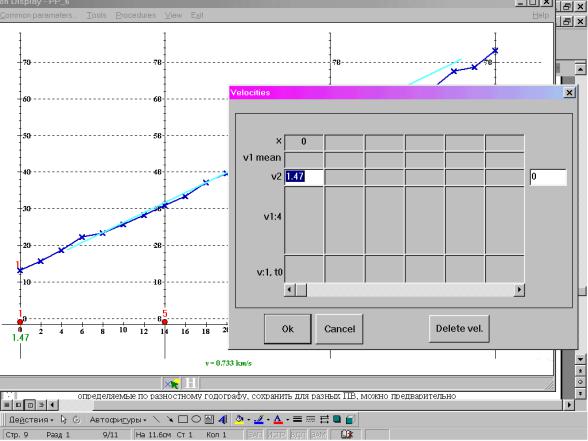
Рис.43. Определение значения скорости V2 по разностному годографу с помощью инструмента “Tools”-“Approximate”-“Line”. Соответствующее значение скорости при сохранении заносится в таблицу скоростей, в ячейку, относящуюся к ПВ 1, в чем можно убедиться по всплывающему окну “Velocities”.
Если разностный годограф явно не аппроксимируется одной прямой линией, то можно определить значения граничной скорости отдельно для каждого интервала.
Однако, при сохранении вычисленного значения скорости в базе данных (таблица скоростей) нужно иметь в виду, что значение скорости V2 сохраняется для той точки ПВ, которое активно в данный момент, и действует в интервале справа от этой точки до следующей точки ПВ с другим значением скорости V2. Поэтому, когда в рабочее окно загружен лишь один годограф, только одно значение скорости, относящееся к ПВ этого годографа, может быть сохранено в базе данных (последнее сохраняемое значение).
Для того, чтобы значения граничной скорости, определяемые по разностному годографу, сохранить для разных ПВ, можно предварительно сохранить разностный годограф в директориях этих ПВ, а при определении V2 поочередно загружать с этих директориев - определяемая скорость будет сохраняться в соответствующих директориях. Можно просто “обмануть” систему – перед сохранением скорости
94
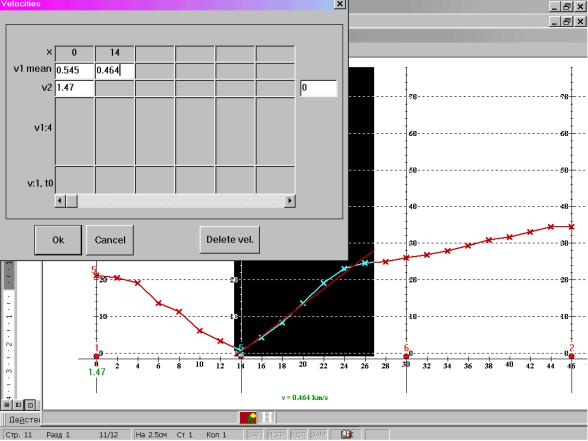
загружать в окно любой годограф с соответствующего директория, тогда значение
скорости будет сохраняться в этом директории.
Если разностный годограф имеет большой разброс времен, и аппроксимация ее
прямой линией вызывает трудности, то можно поручить это самой программе – она
может сделать это по критерию минимума среднеквадратического отклонения. Для
этого нужно: а) сделать аппроксимируемый годограф активным; б) выделить интервал
профиля, в котором определяется скорость; в) щелкнуть по пункту меню “Tools”-
“Pick”-“Least squares”. В рабочем окне появится прямая линия, аппроксимирующая
годограф в выделенном интервале, и значение кажущейся скорости, соответствующая
наклону этой прямой.
11.7.6. Определение скорости в покрывающей толще (V1).
Рис.44. Определение скорости V1 по годографу прямой волны с использованием инструмента “Tools”-“Pick”-“Least squares”. Используется годограф, полученный с ПВ, расположенного на пикете 14м, поэтому, значение скорости сохраняется в соответствующей ячейке таблицы скоростей, в чем можно убедиться по всплывающему окну “Velocities”.
95

Значения скорости V1 определяются аналогичным образом по годографам прямой волны, регистрируемым вблизи пункта возбуждения (рис.44). Определить и сохранить можно значение V1 для каждого ПВ в интервале наблюдений. В промежуточных точках значения скорости в покрывающей толще вычисляются программой по формуле линейной интерполяции. По вертикали скорость V1 считается постоянной – это предполагается как при определении скорости по годографам прямых волн, так и при вычислении глубин преломляющей границы. Если интерпретатор обладает более точными сведениями о скоростях волн (например, данными по скважинам), он может ввести вместо определенных программой значений скоростей свои значения -
“Procedures”-“Edit velocities”.
11.7.7. Вычисление эхо глубин до преломляющей границы.
Эхо глубины до преломляющей границы определяются по известной формуле (4.24)
|
h k t ' |
k (t |
t |
2 |
T ) , |
(4.24) |
||||||
|
|
0 |
|
|
1 |
|
|
|
|
|
|
|
|
k |
VCP |
|
|
|
VCP VГ |
|
|||||
где |
|
|
|
|
|
. |
|
|||||
2 Cosi |
|
|
|
|
|
|||||||
2 |
VГ2 VCP2 |
|
||||||||||
При вычислении значений коэффициента k программа использует значения VСР ,
линейно интерполированные между заданными точками (точки ПВ), и значения VГ ,
меняющиеся скачкообразно в точках задания ПВ.
Для осуществления этой процедуры необходимо сначала загрузить в рабочее окно профиля годограф t0 , затем щелкнуть по пункту меню “Procedures”-“Calculate”-
“Calculate echo depths”. Если все параметры были заданы правильно, программа сообщит об успешном завершении процедуры – “Echo depths are successfully stored”.
Сами засечки и построенную по ним границу можно увидеть в рабочем окне разреза.
11.8. Этап 4 - работа с разрезом.
11.8.1. Рабочее окно разреза.
Построенная преломляющая граница визуализируется в рабочем окне разреза
(рис.45). Здесь можно производить некоторые операции для окончательного оформления разреза: дополнительно редактировать границы, объединять границы,
построенные по разным интервалам наблюдений, изображать в одном разрезе все последовательно построенные преломляющие границы, изображать рельеф поверхности наблюдений, проводить изолинии скорости (для модели среды с
96
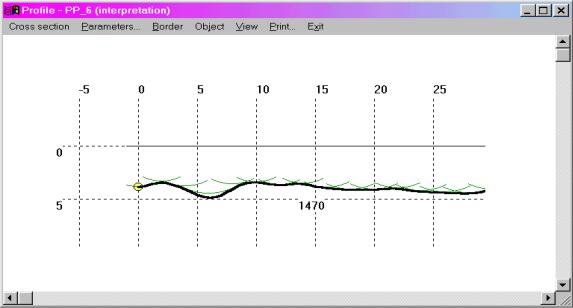
переменной скоростью), заливать цветом отдельные пласты, сохранять в базе данных и загружать из базы как целиком разрезы со всеми параметрами, так и отдельные границы (см. соотв. раздел Help).
Рис.45. Рабочее окно разреза с засечками эхо глубин и огибающей их преломляющей границей.
Вход в рабочее окно разреза осуществляется одним щелчком правой клавиши мыши по желтому прямоугольнику профиля в дереве проекта. Вначале следует выбрать необходимые масштабы по осям X и Z, параметры изображения масштабной сетки.
Если Вы входите в это окно сразу после вычисления эхо глубин, то засечки эхо глубин и построенная по касательной к ним преломляющая граница уже будут изображены там.
Изображение того или иного элемента задается в меню “View”. Граница в разрезе может не изображаться и в том случае, когда засечки расположены так, что проведение касательной к ним затруднено. Тогда изображаются только засечки. Это свидетельствует о гораздо более сложном строении разреза, чем предполагается при интерпретации, или о грубых ошибках. К сожалению, программа не позволяет и вручную провести границу по этим засечкам. Тем не менее, при необходимости это можно сделать, экспортируя разрез в другой графический редактор, например,
CorelDraw. Однако лучше перепроверить данные и результаты расчетов и привести их в соответствие с принятой моделью интерпретации. Возможно, проще подкорректировать годограф t0 или значения скоростей в таблице.
97

11.8.2. Сохранение разреза в базе данных и загрузка из базы.
Для сохранения разреза в базе данных или загрузки предыдущего разреза из базы необходимо щелкнуть по пункту меню “Cross section”-“Save” или “Load” и ввести соответствующее название разреза.
11.8.3. Сохранение границ в базе данных и загрузка из базы.
Эти операции позволяют объединять преломляющие границы, построенные по нескольким интервалам наблюдений, а также изображать в одном разрезе несколько преломляющих границ, построенных поэтапно. Для сохранения границы сначала нужно сделать ее активной, щелкнув левой клавишей мыши по кружочку на левом конце границы (кружочек станет желтым). Затем нужно войти в пункт меню “Border”-
“Save as”, задать определенное имя, и сохранить границу в базе данных.
11.8.4. Составление сводных глубинных разрезов.
Используя указанные инструменты окна разреза легко можно составить сводные глубинные разрезы с несколькими преломляющими границами, а также объединить результаты интерпретации разными способами (рис.46).
Рис.46. Пример построения финального разреза как комбинации результатов интерпретации для непрерывной среды с переменной скоростью и слоистой среды с преломляющими границами.
98
Для этого один из результатов (желательно, наиболее достоверный и полный)
сохраняется как разрез (“Cross section”-“Save”), а все остальные результаты интерпретации сохраняются только как границы (“Border”-“Save as”). При составлении сводного разреза сначала загружается разрез, затем к нему добавляются другие сохраненные границы. Толщи между границами можно выделить определенными цветами (“Object”-“Fill”), а также можно нарисовать рельеф поверхности (“Border”-“Import ground line”), вставить дополнительные подписи
(“Object”-“Static text”) и данные по скважинам (“Object”-“Borehole Section”).
11.9. Построение более одной преломляющей границы.
Программа RadExPro позволяет строить сколько угодно преломляющих границ в разрезе. Однако при построении любой преломляющей границы покрывающая толща считается однородной по вертикали, преломление лучей на промежуточных границах не учитывается. Поэтому не имеет значения, в какой последовательности строятся границы: можно начинать строить с самой мелкой границы, можно и наоборот, или как угодно. В каждом случае значения скоростей V1 и V2 определяются заново, вне зависимости от результатов предыдущих вычислений (рис.47, 48). Каждая построенная граница может быть сохранена в базе данных, затем все границы могут быть изображены в одном сводном разрезе. К сожалению, в программе не предусмотрено сохранение значений скоростей V1 и V2 вместе с положением границ, интерпретатору самому нужно позаботиться об их сохранении, чтобы потом подписать в сводном разрезе.
Для построения каждой следующей границы необходимо вернуться в начало этапа интерпретации. Предварительно рекомендуется сохранить базу данных под определенным именем, так как некоторые результаты в последующем будут переписаны, например: значения скоростей V1 и V2. Загрузив в рабочее окно профиля исходные годографы, можно начать их интерпретацию по-новому: выделить новые точки излома годографов, построить соответствующие сводные годографы головных волн, годограф t0 и разностный годограф, а также по-новому определить значения скоростей V1 и V2. В результате вычислений будет построена новая преломляющая граница, положение которой нужно сохранить как новую границу.
Аналогично строится и следующая преломляющая граница, если наблюдается годограф головной волны и от нее.
99

В заключительном этапе все построенные границы сводятся в единый разрез, как это
указано выше (Раздел 11.8.4. Составление сводных глубинных разрезов).
D
C
B
A
Рис.47. Для построения первой преломляющей границы по интервалу годографа АВ определяется скорость в покрывающей толще (V1=0.513 km/s), а интервал ВС
принимается как годограф головной волны от этой границы (V21.0 km/s)..
D
C |
B
A
Рис.48. Для построения второй преломляющей границы по интервалу годографа АC определяется скорость в покрывающей толще (V1=0.701 km/s), а интервал СD
принимается как годограф головной волны от этой границы (V22.0 km/s).
100
